如何在 PS3 上播放藍光電影
PS3 能播放藍光嗎?是的,你可以透過直接或間接的方式在 PS3 上播放藍光電影。藍光光碟仍然提供各種類型的電影,我們將會告訴你如何在 PS3 上播放藍光電影。沒有什麼能阻止你使用 PlayStation 3 觀賞你的電影。
這並不意味著你可以像 PS5 和 PS6 一樣順暢地播放藍光電影。要在 PS3 上播放藍光光碟,你需要更新藍光播放器的加密金鑰。這意味著首先要將 PS3 主機系統更新到最新的軟體版本。想要像專家一樣在 PS3 上播放藍光電影,請繼續閱讀。

PS3 能播放藍光嗎?
Sony 持續釋出新版本的 PS3 軟體,以使其 PlayStation 3 在當今市場上保持相關性。自 2006 年以來,已經有了巨大的技術進步,這極大地影響了設備的相容性。如何在 PS3 上播放藍光光碟也得到了關注。
PS3 能播放藍光嗎?是的,只要 PlayStation 3 主機系統的地區代碼與藍光光碟的地區代碼匹配,PS3 就能播放藍光光碟。此外,你的 PS3 需要連接到互聯網才能播放藍光光碟。將 PlayStation 3 更新到最新的軟體版本也能讓你在 PS3 上播放藍光光碟。如果藍光光碟有刮痕,你的 PS3 將無法播放藍光光碟。
雖然我不是很喜歡在 PS3 上播放藍光光碟,但是,我手上的幾張碟播放起來確實很順暢。藍光電影的運作方式與藍光遊戲相同。並非所有藍光光碟都能在你的 PS3 上播放。當你購買要在 PS3 上播放的藍光電影時,相容性是你應該始終考慮的一個重要特徵。
除了藍光光碟和 PlayStation 3 主機外,你還需要一根 HDMI 連接線和一個遊戲手柄。
如何直接在 PS3 上播放藍光電影
當所有周邊設備都連接好後,在你的 PS3 上播放藍光電影,如《驚奇隊長》、《飢餓遊戲》和《好萊塢拜金女》就變得非常容易。有許多關於如何在 PS3 上播放藍光的網上指南,而本文是最容易閱讀並採取必要行動的。
如果你已經完全遵從了所有突出的建議,那麼按照以下步驟直接在 PS3 上播放藍光影片。
步驟 1:如果 PS3 正確連接到你的電視或電腦上,首先更新 PS3 軟體。只有在運行最新軟體版本的情況下,你的 PS3 才能播放藍光電影。當前的 PS3 軟體系統版本為 4.90。
你可以使用互聯網或電腦來更新 PS3 系統軟體。要進行更新,請前往“設置”,然後選擇“系統更新”。如果你使用的是互聯網,請下載最新的系統軟體,然後按照屏幕上的說明完成更新。
- 步驟 2:將你的藍光電影插入 PS3 的藍光光碟機中,然後你會看到一個彈出的光碟托盤。藍光光碟的區域代碼應與 PS3 的區域代碼相匹配才能播放。
步驟 3:在 PS3 的主界面上,選擇“影片”標籤,然後突出顯示你剛插入的藍光光碟。按下 X 按鈕開始播放藍光電影。

- 步驟 4:透過調整解析度來提高電影的輸出質量。要設置輸出參數,請選擇“顯示設置”,然後選擇您最佳的電影質量設置。
- 步驟 5:使用控制器訪問菜單並像使用傳統 DVD 電影一樣播放電影。使用控制器,你可以隨意暫停、播放或停止電影。
與 PlayStation 3 主機兼容的藍光格式
藍光光碟有許多不同的格式。有些與 PlayStation 3 主機兼容,而其他則不兼容。藍光光碟持續使用的主要原因是其大容量儲存。它們設計使用藍色激光技術,而不是 DVD 的紅色激光技術。藍色激光使圖像可以擁有更多細節和更廣泛的色彩範圍。
與 PS3 兼容的藍光光碟格式包括 MPEG2、BD 影片、MPEG4 AVC 或 H.264,以及 VC1。儘管藍光似乎在兼容格式的數量上有所限制,但 PS3 支援的影片格式超過 10 種。常見的格式包括 MPEG-1、MP4、MPEG-2、M-JPEG 和 AVCHD。
如果你的藍光光碟由於格式兼容性問題而無法在 PlayStation 3 主機上播放,我們建議將藍光光碟轉換成其他格式。
將藍光光碟轉換成 PS3 可播放的最佳方法
由於 PS3 可以播放轉換後的藍光光碟,因此建議將藍光電影轉換以保留您最喜歡的一份副本。除了藍光光碟之外,在轉換時您還需要足夠的儲存空間用於轉換後的檔案、一個用於轉換光碟的程式和一個媒體播放器。將藍光電影轉換為與 PS3 兼容的格式的最佳程式是 HitPaw Univd (HitPaw Video Converter).
HitPaw Univd支援從原始格式轉換藍光光碟為 MP4、H.264、AVC、AVCHD 和 MPEG-2 等 1000 多種格式。

HitPaw Univd —— 最佳藍光光碟轉換器的特色
- 輕鬆將藍光光碟、DVD、IFO 和 DVD 資料夾快速轉換
- 120 倍更快的藍光光碟轉換速度,搭載 GPU 加速功能
- 保留藍光光碟原始影片和音訊品質
- 在任何設備和平台上流暢播放轉換後的藍光光碟
- 直觀的使用者介面
如何輕鬆將藍光光碟轉換為 PS3 相容格式
作為最佳推薦的藍光光碟轉換器,你會發現 HitPaw Univd在將藍光光碟轉換為 PS3 相容格式時易用且快速。HitPaw Univd不僅僅限於藍光光碟,它還是最佳的DVD 轉換器。無論是區域鎖定還是未鎖定,HitPaw Univd都能將其轉換並在你的 PS3 上播放。
步驟 1:在你的設備上免費下載、安裝並啟動這個藍光光碟轉換器
步驟 2:在程式的主界面中,進入“轉換”功能,點選“新增藍光光碟”開始上傳你的藍光光碟進行轉換。

等待此程式完成分析藍光光碟。
步驟 3:編輯藍光光碟資訊。一旦所有藍光光碟電影章節都已上傳,你可以預覽每個章節,編輯標題名稱,並編輯電影元資訊。

步驟 4:選擇你想要的藍光光碟輸出格式。在檔案的左下角有一個倒三角形圖標,旁邊是“全部轉換至”的選項,點選它,選擇任何 PS3 相容格式。這將為所有電影章節選擇一個統一的輸出格式。

步驟 5:以 120 倍更快的速度轉換你的藍光光碟電影。點選“轉換”或“全部轉換”按鈕開始轉換藍光光碟。

這就是使用 HitPaw Univd轉換藍光光碟電影的全部步驟。要存取轉換後的藍光光碟電影,請前往“已轉換”選項卡,點選以打開資料夾,然後即可存取你的電影。
如何在 PS3 上播放轉換後的藍光光碟電影
使用 Hitpaw 影片轉檔軟體轉換後,你可以在程式內建的媒體播放器中觀看電影。但如果你選擇在 PS3 上播放轉換後的藍光光碟電影,你需要一個外接硬碟將轉換後的內容匯入。一個 USB 隨身碟也能幫助你在 PS3 上播放藍光光碟電影。
- 步驟 1:將硬碟連接或插入用來轉換藍光光碟電影的設備。接著,使用 HitPaw Univd複製轉換後的藍光光碟電影。
- 步驟 2:當內容傳輸完成後,將硬碟連接到 PS3,然後前往“影片”選項卡並選擇硬碟。
- 步驟 3:點選三角形圖標以存取電影,然後選擇轉換後的電影開始播放。
常見問題
Q1. PS3 可以播放哪些光碟?
A1. PS3 並非每種光碟都能順暢播放。PS3 可以播放多種光碟,包括藍光光碟、DVD 和 CD。它也支援 3D 藍光光碟。
Q2. PS3 的解析度是多少?
A2. 由於現在大多數藍光電影都支援 4K 和 8K,你的 PS3 會播放它們嗎?PlayStation 提供了 PS3 可支援的 HDMI 輸出解析度清單。該清單包括 1080p / 720p / 480p。由於 PS3 不支援,你無法在 PS3 上播放 4K 和 8K 電影。
Q3. 為什麼我的 PS3 不能播放藍光光碟?
A3.
你的 PS3 無法播放藍光光碟可能有幾個原因。例如:
結論
我們已經逐步介紹了如何在 PS3 上播放藍光電影。如果你仍然想知道 PS3 是如何播放藍光的,最好轉而使用HitPaw Univd (HitPaw Video Converter)來將藍光電影轉換為 PS3 支援且流暢播放的格式。複製相同的內容然後返回 PS3 太麻煩了,為什麼不試試 HitPaw Univd內置的影片播放器,舒適地觀看轉換後的藍光電影呢?

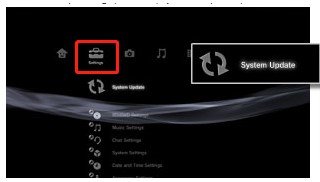
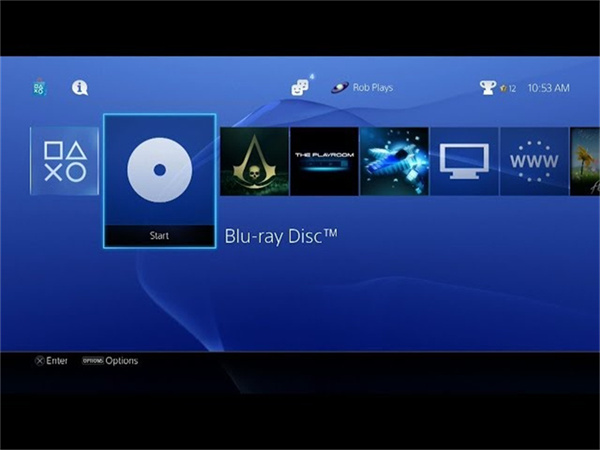










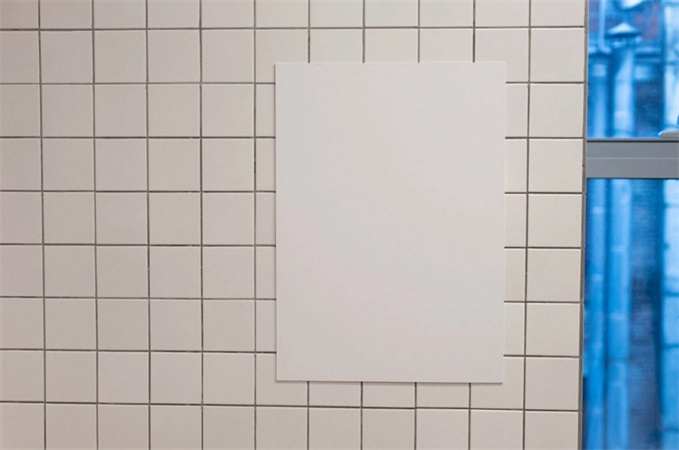



分享文章至:
選擇產品評分:
Joshua
HitPaw 特邀主編
熱衷於分享3C及各類軟體資訊,希望能夠透過撰寫文章,幫助大家瞭解更多影像處理的技巧和相關的AI資訊。
檢視所有文章留言
為HitPaw留下您的寶貴意見/點評